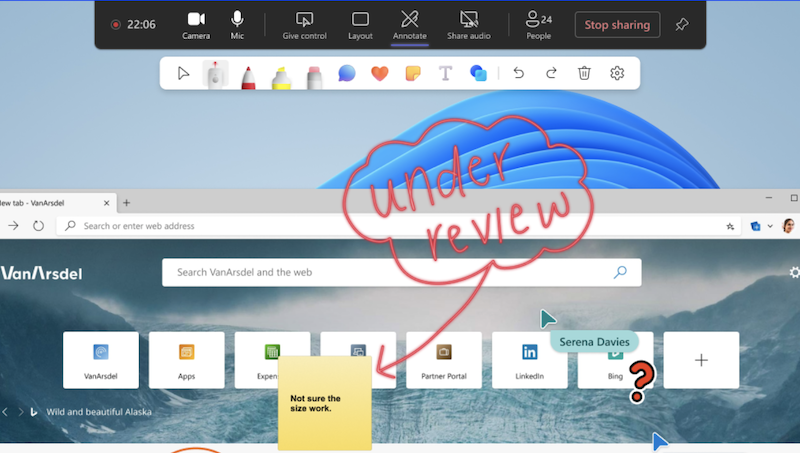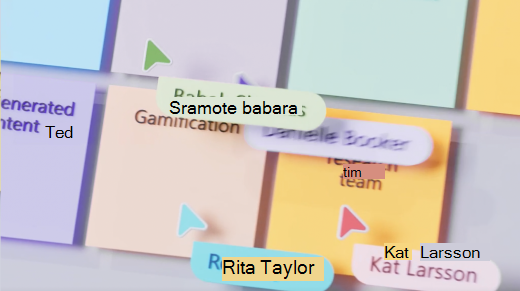Primjedba – pokreće Microsoft Whiteboard – pomažu vam da surađujete na stvarima poput dizajna ili prezentacije dok dijelite zaslon na sastanku Teams.
Uključivanje i korištenje primjedbi
Tijekom zajedničkog korištenja zaslona tijekom sastanka:
-
Postavite pokazivač na vrh zaslona koji zajednički koristite.
-
Na alatnoj traci izlagača odaberite Dodaj
-
Svi će sudionici vidjeti skup Whiteboard microsofta pri vrhu zajedničkog zaslona. Svi sudionici sastanka mogu odmah početi opaske.
-
Odaberite neki od alata u alatu Whiteboard, kao što su ljepljive bilješke, i počnite pisati ili crtati po zaslonu.
Savjet: Opaske možete dodati samo tijekom zajedničkog korištenja zaslona, a ne i tijekom zajedničkog korištenja prozora.
Interakcija s pozadinskim sadržajem
Tijekom opaske na sadržaj možete izravno komunicirati s pozadinskim sadržajem ako ste izlagač.
Pomičite se po stranici, pomičite se po slajdovima i još mnogo toga na zajedničkom zaslonu.
-
Da biste stupali u interakciju s pozadinskim sadržajem, odaberite Započni interakciju s
-
Da biste se vratili na primjedbu, odaberite Prekini interakciju s pozadinskom
Snimanje snimke zaslona
Želite li pogledati primjedbe iz sesije Whiteboard kasnije? Snimite snimku stanja da biste automatski spremili primjedbe u Whiteboard datoteku.
Da biste snimili snimku primjedbe, odaberite Spremi snimku
Da biste pristupili Whiteboard datotekama:
-
Odaberite Prikaz više aplikacija
-
Pretražite i odaberite Whiteboard.
-
Odaberite Primjedbe
U snimci stanja moći ćete vidjeti opaske na zaslonu koji se zajednički koristi kada je snimka snimljena.
Odaberite primjedbe da biste ih mijenjali. Promijenite veličinu i premjestite ih, duplicirajte i još mnogo toga.
Postavke opaske
Pokazivači za suradnju
Pokazivači za suradnju po zadanom prikazuju imena svih sudionika u sastanku.
Svi sudionici sastanka mogu ih isključiti. Da biste ih isključili:
-
Odaberite Izbornik Postavke
-
Isključite preklopni gumb Pokazivači za suradnju.
Tko može dodavati opaske
Kao izlagač možete odabrati želite li biti jedini koji može dodati primjedbe na zajednički sadržaj ili svim sudionicima omogućiti dodavanje primjedbi.
Da biste odabrali tko može dodavati opaske:
-
Odaberite Izbornik Postavke
-
Odaberite Svi mogu dodati primjedbe
Isključivanje primjedbe
Kao izlagač možete isključiti primjedbe za sve sudionike tako da na alatnoj traci izlagača ponovno
Povezane teme
Pregled sastanaka u aplikaciji Teams
Kao sudionik sastanka možete dodati opaske s mobilnog uređaja ako izlagač zajednički koristi sadržaj s radne površine.